
Aujourd’hui petit post pour annoncer la preview d’un nouveau paramètre dans le settings catalog permettant d’auto configurer le feed d’un espace de travail Azure Virtual Desktop et/ou Windows 365.
Evidemment, ce n’est pas totalement nouveau car il était déjà possible auparavant de configurer une URL via Endpoint Manager Intune mais cette fois nous allons utiliser une nouvelle policy basé sur le CSP RemoteDesktop/AutoSubscription nous permettant de récupérer automatiquement l’URL sans la spécifier.
Configuration
- Se diriger vers le portail MEMAC (https://aka.ms/memac) et s’y connecter avec votre compte d’administration
- Dans le volet « Device« , se diriger dans le menu « Configuration Profile » puis créer une nouvelle Policy de type « Windows 10 & Later / Settings Catalog«
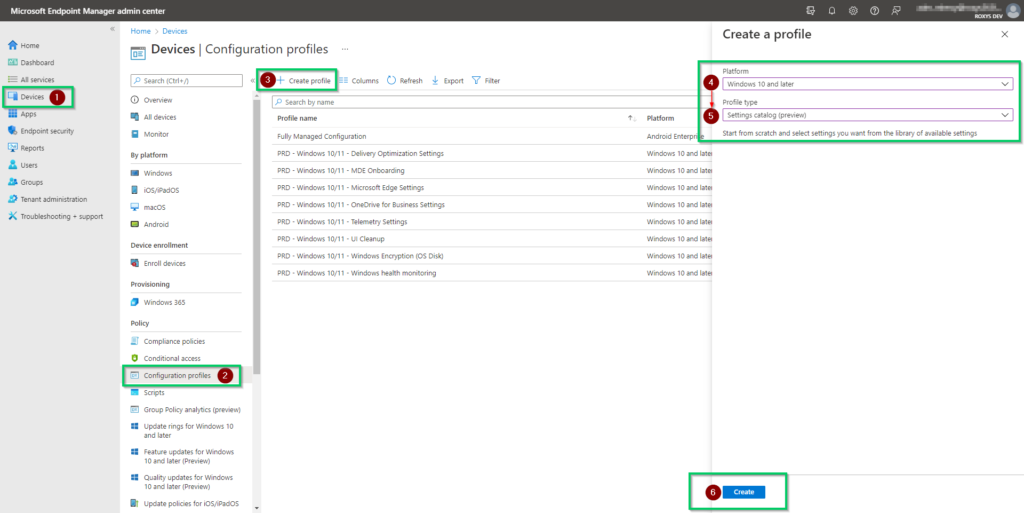
- Lui donner un nom, ici « PRD – Windows 10/11 – MSRDC Auto-Subscribe »
- Cliquer sur « Next »
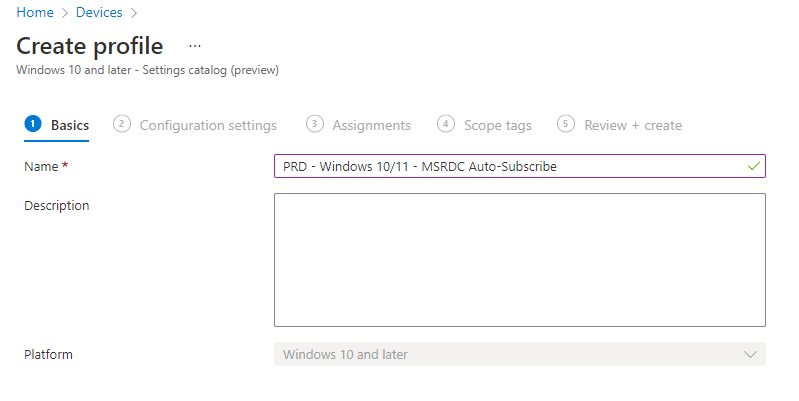
- Ajouter un paramètres via « Add Settings » puis dans le « Settings picker » faire une recherche avec le mot clé « AutoSubscription«
- Sélectionner le paramètre (Auto-subscription (User))
- Configurer l’URL https://rdweb.wvd.microsoft.com/api/arm/feeddiscovery
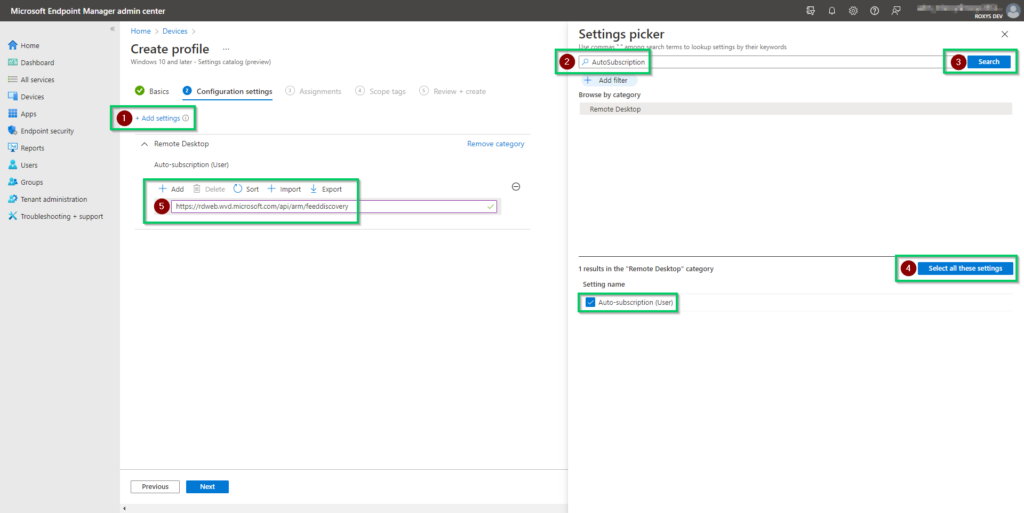
- Cliquer sur « Next«
- Assigner ce profil sur un groupe Utilisateur
- Je vous conseille d’appliquer un filtre pour exclure vos appareils Windows 11 (voir plus bas)
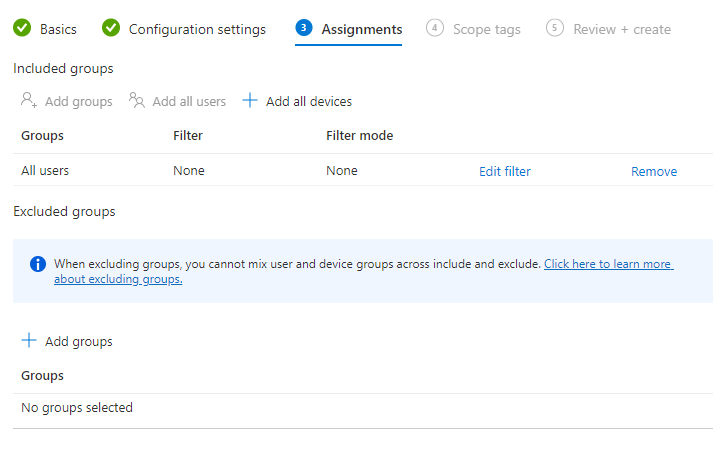
Note : à date d’écriture de l’article, il semble que ce paramètre n’existe pas ou ne fonctionne pas sur Windows 11 et remonte une erreur 65000 dans la console Endpoint Manager.
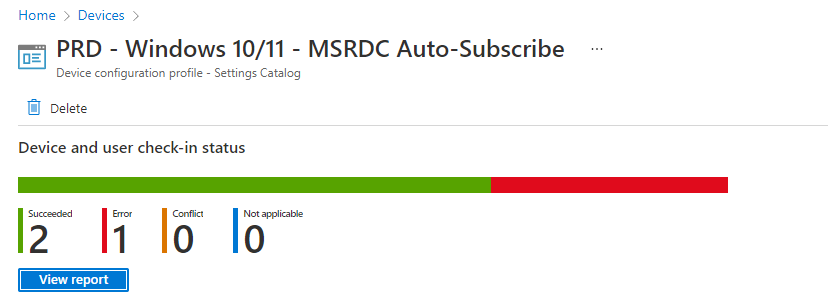
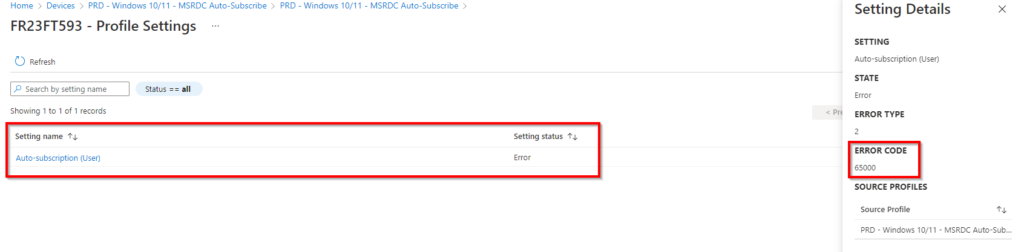
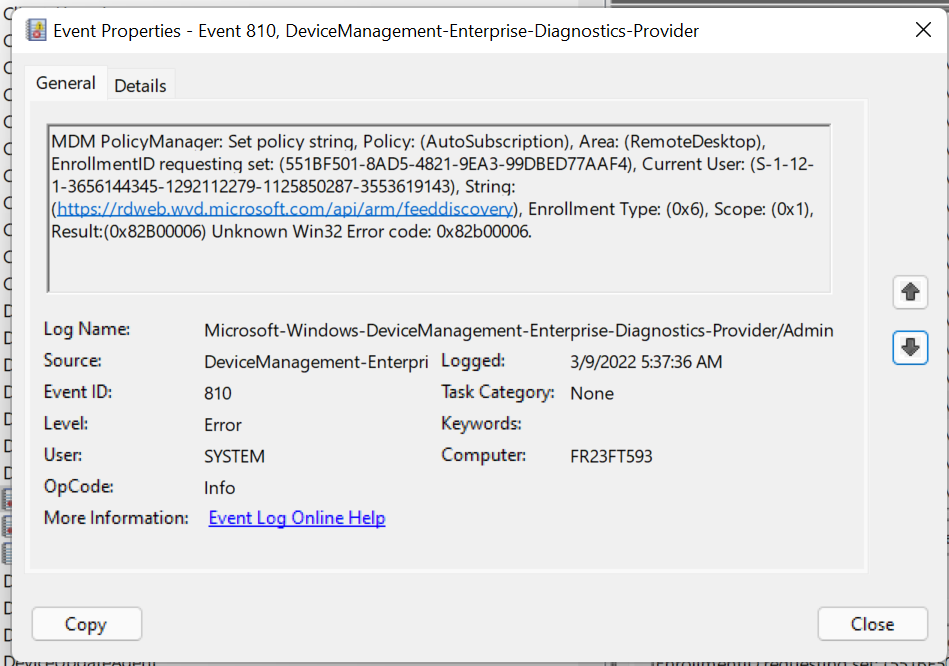
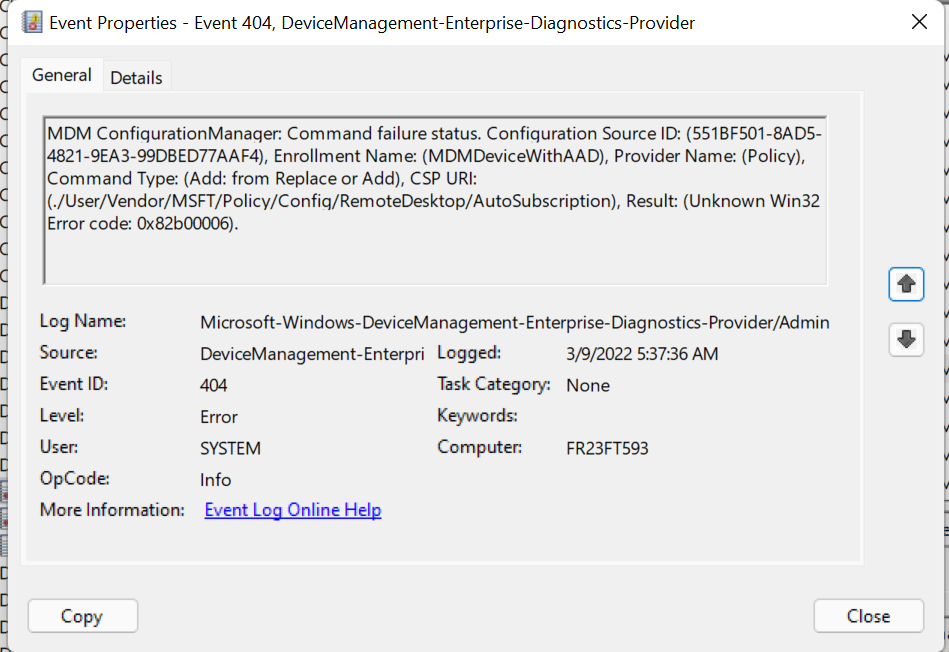
Experience utilisateur
Maintenant que nous avons assigné notre profil de configuration à nos utilisateurs, vérifions sa bonne application sur un appareil de test.
Par défaut lors de son ouverture initiale, l’application Remote Desktop est vide, aucun Workspace Azure Virtual Desktop ou CloudPC.
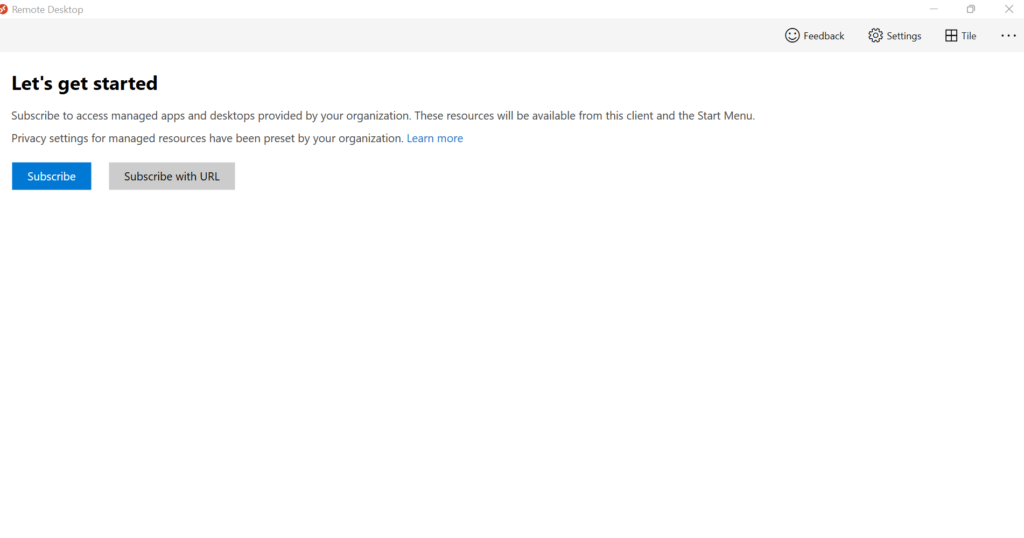
Une fois connecté avec un utilisateur AVD et/ou Windows 365, un message nous indique que l’inscription automatique (auto-subscribing) est en cours :

Vous pouvez maintenant voir que les bureaux et les applications Azure Virtual Desktop sont visibles comme prévu sans aucune intervention de l’utilisateur :
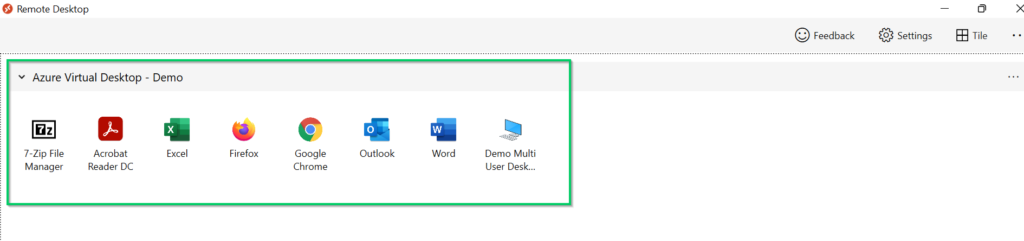
Même chose avec un utilisateur disposant d’un CloudPC :
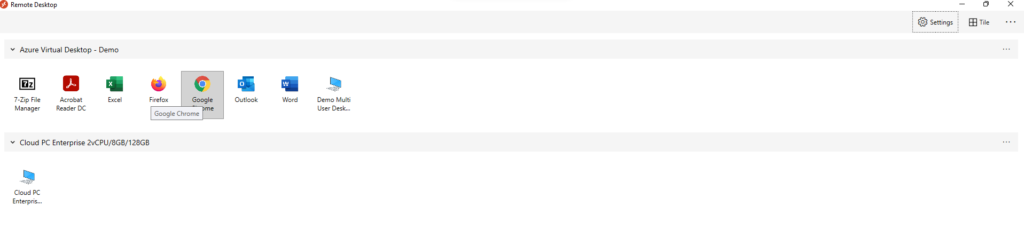
Conclusion
L’ajout de ce paramètre est un pas de plus vers une automatisation complète et permet aux utilisateur de consommer leurs ressources AVD/Windows 365 sans ce soucier de la configuration. Pour l’administrateur c’est aussi l’assurance que l’utilisateur dispose systématiquement de ses espaces de travail et CloudPC.
